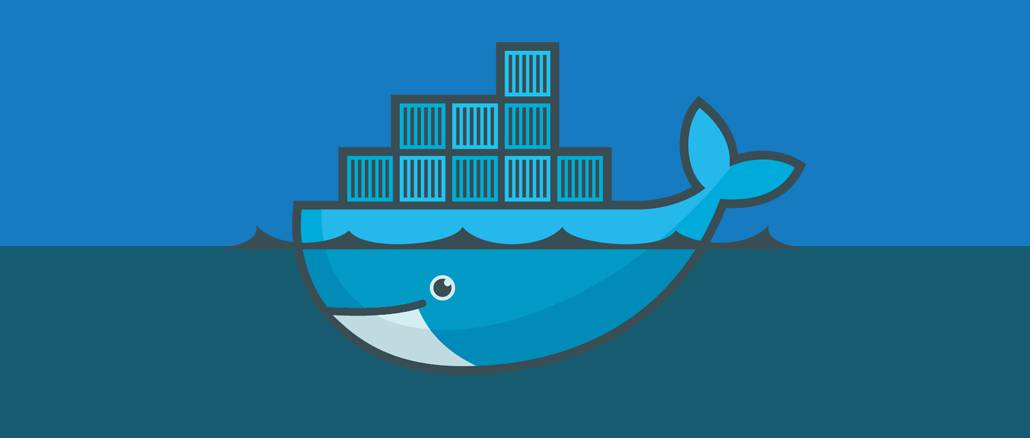
Neste artigo vamos criar uma rede e executar um container usando um endereço IP da rede criada. Por padrão o Docker executa os containers usando a rede NAT fornecendo um IP da rede 172.16.0.0/24). Em minha rede eu uso o DHCP e tenho a rede 192.168.0.0/24.
O comando para gerenciar rede no Docker é “docker network” seguido doss parâmetros:
- connect – Conecta uma rede a um container
- create – Cria uma nova rede
- disconnect – Desconecta um container de uma rede
- inspect – Exibe informações detalhadas sobre uma ou mais redes
- ls – Lista as redes
- prune – Remove todas as redes não usadas
- rm – Remove uma ou mais redes
Existem vários tipos de redes:
- NAT – Ip dinâmico alocado pelo Host Networking Service (HNS) e usa uma subnet Interna
- Transparent – Endereço IP estático ou dinâmico (usando um DHCP existente externo)
- Overlay – Endereço IP dinâmico alocado pelo engine do Swarm
- L2 Bridge – Endereço IP estático de um conjunto de IPs do host de container ou através do HNS Plugin)
- L2 Tunnel – Apenas para Azure – Endereço dinâmico

Definindo uma rede transparente no Docker
Exemplo para definir uma rede transparente chamada redelocal e conectar um container a essa rede
docker network create -d transparent --subnet=192.168.0.0/24 --gateway=192.168.0.1 redelocalPodemos então executar um container usando o endereço IP estático:
docker run --network=redelocal --ip 192.168.0.45 -it microsoft/windowsservercore cmd
Fontes:
https://docs.microsoft.com/en-us/virtualization/windowscontainers/manage-containers/container-networking

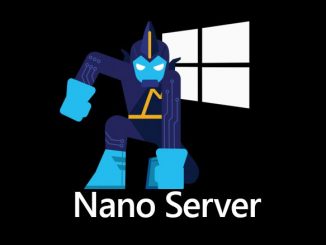


Estou com problemas para usar o kali em um container docker. Ao tentar rodar o comando wifite estou com este problema na configuração da interface de rede. Como configuro isso corretamente para usar as placas de rede instaladas no meu pc?
“`
[!] Warning: Recommended app bully was not found. install @ https://github.com/aanarchyy/bully
[!] Warning: Recommended app hashcat was not found. install @ https://hashcat.net/hashcat/
[!] Warning: Recommended app macchanger was not found. install @ apt install macchanger
[+] Checking airmon-ng…
[!] airmon-ng did not find any wireless interfaces
[!] Make sure your wireless device is connected
[!] See https://www.aircrack-ng.org/doku.php?id=airmon-ng for more info
[!] Error: airmon-ng did not find any wireless interfaces
[!] Full stack trace below
[!] Traceback (most recent call last):
[!] File “/usr/lib/python3/dist-packages/wifite/__main__.py”, line 104, in entry_point
[!] wifite.start()
[!] File “/usr/lib/python3/dist-packages/wifite/__main__.py”, line 57, in start
[!] Configuration.get_monitor_mode_interface()
[!] File “/usr/lib/python3/dist-packages/wifite/config.py”, line 228, in get_monitor_mode_interface
[!] cls.interface = Airmon.ask()
[!] File “/usr/lib/python3/dist-packages/wifite/tools/airmon.py”, line 300, in ask
[!] raise Exception(‘airmon-ng did not find any wireless interfaces’)
[!] Exception: airmon-ng did not find any wireless interfaces
[!] Exiting
“`
pode ser muita coisa, comece por aqui: https://www.kalilinux.in/2020/03/how-to-install-wi-fi-driver-in-kali-linux.html
Donda, bom dia.
Ao testar o comando de criação de rede, verifiquei que o docker não tem mais suporte ao driver “transparent”. Hoje, segundo a docmentação do docker, temos apenas as redes do tipo: bridge, host, overlay, ipvlan, macvlan e none.
https://docs.docker.com/network/
Obrigado pela colaboração Sandro ! Essa postagem minha já está meio antiga.